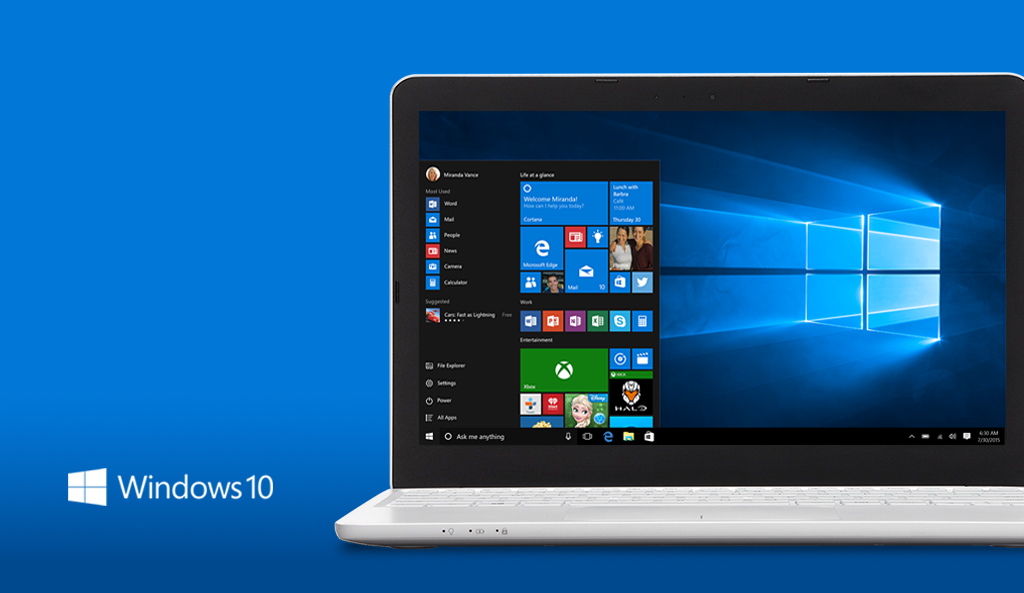Au fil des années, l’installation de Windows est devenue plus simple et plus fiable, et Windows 10 ne fait pas exception. Dans ce système d'exploitation, Microsoft a rendu la mise à niveau beaucoup plus facile pour les utilisateurs, mais pour que tout cela se réalise, l'entreprise a également dû modifier le fonctionnement du processus d'activation.
Selon le Documentation d'activation de Windows 10le géant du logiciel utilise la technologie d'activation pour vérifier qu'un ordinateur exécute une copie authentique et que la même licence n'a pas été utilisée sur plus d'appareils que ce qui est autorisé par les conditions.
Windows 10 inclut également un nouveau type d'activation, ce que la société appelle « licence numérique » (anciennement connue sous le nom de « droit numérique »), qui s'ajoute à la méthode de clé de produit à 25 caractères. L'activation que le système d'exploitation utilisera dépendra de la manière dont vous avez obtenu votre copie de Windows 10.
Selon Microsoft, la « licence numérique » est la nouvelle méthode d'activation de Windows 10 qui ne nécessite pas que l'utilisateur saisisse une clé de produit. Dans ce cas, l'activation se fera automatiquement.
Windows 10 utilisera la méthode d'activation « licence numérique » (droit numérique) si l'une des conditions suivantes est vraie :
- Vous mettez à niveau gratuitement une copie authentique de Windows 7 ou Windows 8.1 vers Windows 10.
- Vous avez acheté une copie de Windows 10 dans le Windows Store et activé Windows 10 avec succès.
- Vous avez acheté une mise à niveau vers Windows 10 Professionnel dans le Windows Store et activé Windows 10 avec succès.
- Vous faites partie du programme Windows Insider et avez mis à niveau votre copie activée authentique de Windows 7 ou 8.1 vers la dernière version de Windows 10 Insider Preview.
Windows 10 utilisera la méthode d'activation par clé de produit si l'une des conditions suivantes est vraie :
- Vous avez obtenu une copie de Windows 10 auprès d'un revendeur agréé.
- Vous avez obtenu une copie numérique de Windows 10 auprès d'un revendeur agréé.
- Vous utilisez le contrat de licence en volume pour un abonnement Windows 10 ou MSDN.
- Vous avez acheté un nouvel ordinateur exécutant Windows 10.
Activez Windows 10 après la mise à niveau
Si vous avez effectué une mise à niveau vers Windows 10 à partir d'une copie authentique de Windows 7 ou 8.1, l'activation se fera automatiquement via une connexion Internet. De plus, une « licence numérique » (droit numérique) en ligne sera créée pour votre appareil.
Selon la documentation Microsoft, si votre version de Windows n'est pas activée avant la mise à niveau vers Windows 10, elle ne s'activera pas. En tant que tel, vous devez vous assurer que votre copie est entièrement activée avant la mise à niveau.
Vérifier votre activation Windows est très simple :
- Windows 7: Clique le Commencer bouton, clic droit Ordinateuret cliquez sur Propriétés. Alors regarde ci-dessous Activation de Windows.
- Windows 8.1: Aller à Panneau de contrôleCliquez sur Système et sécuritéet cliquez sur Système: Alors regarde ci-dessous Activation de Windows.
- Windows 10 : Ouvrez le Paramètres application, cliquez sur Mise à jour et sécuritéet accédez à Activation.
Si votre copie de Windows 10 n'est pas activée, vous pouvez obtenir plus d'informations sur le Page Web « Erreurs d'activation de Windows 10 ».
Activez Windows 10 après la réinstallation
Si vous avez activé une copie gratuite ou acheté et activé une copie de Windows 10 depuis le Store, vous disposez d'une « licence numérique » (droit numérique) pour cet appareil.
Cela signifie que vous pouvez réinstaller Windows 10, même une nouvelle installation, et que vous n'avez pas besoin de saisir de clé de produit. Sélectionnez le Sauter option si vous êtes invité à saisir une clé de produit lors de l’installation. Ensuite, le système d'exploitation s'activera automatiquement après l'installation.
Si vous avez déjà installé et activé Windows 10 à l'aide d'une clé de produit, vous devrez saisir une clé de produit lors de l'installation.
Activer une nouvelle installation de Windows 10
Une clé de produit sera nécessaire pour activer Windows 10 lorsque vous installez le système d'exploitation pour la première fois, et votre appareil n'a jamais eu de copie activée de Windows 10.
Bien entendu, vous aurez également besoin d'une clé de produit si vous installez Windows 10 Pro sur un appareil sur lequel Windows 10 Home est exécuté.
Activer Windows 10 après un changement de matériel
Si vous apportez des modifications matérielles importantes, telles que le remplacement de la carte mère, Windows 10 ne se réactivera pas. Cependant, vous pouvez lier votre compte Microsoft à votre licence numérique Windows 10 avant d'apporter les modifications, puis utiliser le nouvel outil de dépannage d'activation pour réactiver le système d'exploitation.
Lier votre licence numérique à votre compte est très simple. Si vous disposez déjà d'un compte Microsoft connecté à Windows 10, vous êtes prêt à partir. Si vous disposez uniquement d'un compte local, vous devez ajouter un compte Microsoft à Windows 10. Accédez à Paramètres > Mise à jour et sécurité > ActivationCliquez sur Ajouter un compte et terminez le processus.
Ensuite, vous pouvez utiliser l'utilitaire de résolution des problèmes d'activation. Aller à Paramètres > Mise à jour et sécurité > ActivationCliquez sur Dépanner, puis connectez-vous avec votre compte Microsoft. Sélectionnez ensuite votre ordinateur dans la liste des licences numériques associées à votre compte, cochez C'est l'appareil que j'utilise en ce momentet cliquez sur Activer. Vous devrez contacter service client pour les assistants si l’activation échoue.
Mise à jour du 14 octobre 2015 : Microsoft facilitera l'activation de Windows 10 avec le seuil 2. À partir de Windows 10 build 10565, les utilisateurs pourront utiliser leurs clés de produit Windows 7, Windows 8 et Windows 8.1 pour effectuer une nouvelle installation de Windows 10 sans avoir à effectuer les opérations suivantes. effectuez d'abord la mise à niveau – tous les détails sur les modifications ici.
Mise à jour du 23 juin 2016 : À partir de Windows 10 build 14371 et à partir de maintenant, Microsoft renomme « droit numérique » en « licence numérique ».
Mise à jour du 9 juillet 2016 : Le 29 juillet, Microsoft met fin à l'offre gratuite de mise à niveau gratuite vers Windows 10. Tous ceux qui ont effectué la mise à niveau conserveront la licence numérique pendant toute la durée de vie de l'appareil. Si vous réinstallez Windows 10 avec la mise à jour anniversaire, votre ordinateur restera activé.
Mise à jour du 11 juillet 2022 : Ce guide a été révisé pour garantir que les informations sont toujours exactes.